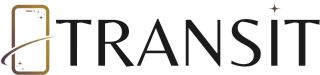Twój dostęp do świata cyfrowego zależy od kilku kluczowych narzędzi, a jednym z nich jest przeglądarka internetowa. Czy zastanawialiście się kiedyś, jak przeglądarka wie, gdzie się znajdujecie? A może chcieliście włączyć usługę lokalizacji, ale nie wiedzieliście, jak to zrobić? Zapraszam do lektury tego artykułu, który przybliży Wam temat lokalizacji w przeglądarkach, pokaże, jak włączyć tę funkcję oraz jak dbać o swoje bezpieczeństwo i prywatność podczas korzystania z niej.
Zobacz też: Historia przeglądarki w telefonie – jak ją wyczyścić?
Wprowadzenie do lokalizacji w przeglądarkach
Usługa lokalizacji w przeglądarkach to technologia, która pozwala na określenie fizycznej lokalizacji użytkownika. Działa na podstawie wielu źródeł, takich jak adres IP, sieci WiFi w pobliżu, komórka telefonu, a nawet GPS, jeśli używasz urządzenia mobilnego. Wykorzystując lokalizację, strony internetowe mogą dostosowywać swoją zawartość do miejsca, w którym się znajdujesz, oferować lokalne wiadomości, pogodę czy usługi biznesowe. Pomimo wielu zalet, można mieć pewne obawy odnośnie do prywatności, dlatego warto umieć kontrolować tę usługę.
Procedura włączenia lokalizacji w popularnych przeglądarkach
Aby umożliwić korzystanie z lokalizacji w przeglądarce, należy przejść przez proces konfiguracji, który może różnić się w zależności od przeglądarki, której używasz. Oto kilka najpopularniejszych przeglądarek i sposobów aktywacji usługi lokalizacji w nich:
Google Chrome
- Otwórz Google Chrome i kliknij w trzy kropki po prawej stronie paska adresu
- Wybierz „Ustawienia”
- Przewiń w dół do sekcji „Prywatność i bezpieczeństwo”
- Kliknij „Ustawienia witryn”
- Wybierz „Lokalizacja” i umożliw korzystanie z lokalizacji
Firefox
- Otwórz Firefox i kliknij w trzy kreski po prawej stronie paska adresu
- Wybierz „Opcje”
- Przejdź do sekcji „Prywatność i zabezpieczenia”
- Znajdź „Uprawnienia” i kliknij „Ustawienia” obok „Lokalizacja”
- Zaznacz „Zapytaj zanim zostanie umożliwione”
Safari
- Otwórz Safari, kliknij „Safari” w pasku menu, a następnie „Preferencje”
- Przejdź do zakładki „Prywatność”
- Zaznacz „Służby lokalizacji”
Bezpieczeństwo i prywatność podczas korzystania z lokalizacji w przeglądarce
Choć usługa lokalizacji może być niezwykle przydatna, korzystanie z niej niesie za sobą pewne zagrożenia dla prywatności. Przeglądarki są jednak świadome tych obaw i zazwyczaj dają użytkownikom możliwość zarządzania swoimi ustawieniami prywatności.
W ustawieniach przeglądarki możesz zdecydować, które witryny mają dostęp do Twojej lokalizacji. Możesz pozwolić na dostęp do lokalizacji dla wszystkich stron, wybrać niektóre strony lub zablokować dostęp do lokalizacji dla wszystkich stron. Wszystko zależy od Twoich osobistych preferencji i poziomu komfortu.
Na koniec warto pamiętać, że nawet gdy ustawienia prywatności są odpowiednio skonfigurowane, nadal warto być świadomym, jakie informacje są udostępniane i do kogo. Podejmuj świadome decyzje i zawsze dbaj o swoją prywatność online.
Usługa lokalizacji w przeglądarce to bardzo pomocne narzędzie, ale należy pamiętać o odpowiednich ustawieniach i zawsze być świadomym, jakie informacje są udostępniane. Mam nadzieję, że ten artykuł pomógł Ci zrozumieć, jak włączyć lokalizację w przeglądarce i jak zadbać o swoją prywatność podczas korzystania z tej funkcji.
Zobacz również:
Jak zaktualizować przeglądarkę w telefonie?
Sprawdź jak zmienić przeglądarkę w telefonie
Brak dźwięku w przeglądarce – jak to naprawić?